图片中的一些图形颜色有时候需要修改,那么怎样用ps修改气球的颜色呢?下面就来介绍一下用ps修改竣音建恬气球颜色的方法,希望对你有所帮助。

工具/原料
Adobe Photoshop CS6
怎样用ps修改气球的颜色
1、第一步:打开ps软件,并在ps中打开需要修改气球颜色的图片。
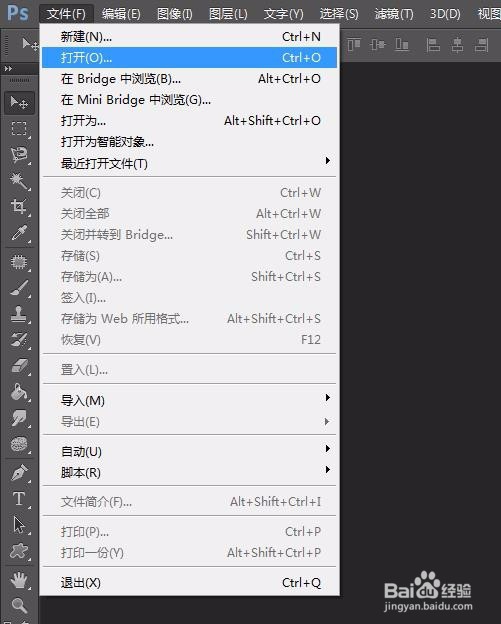
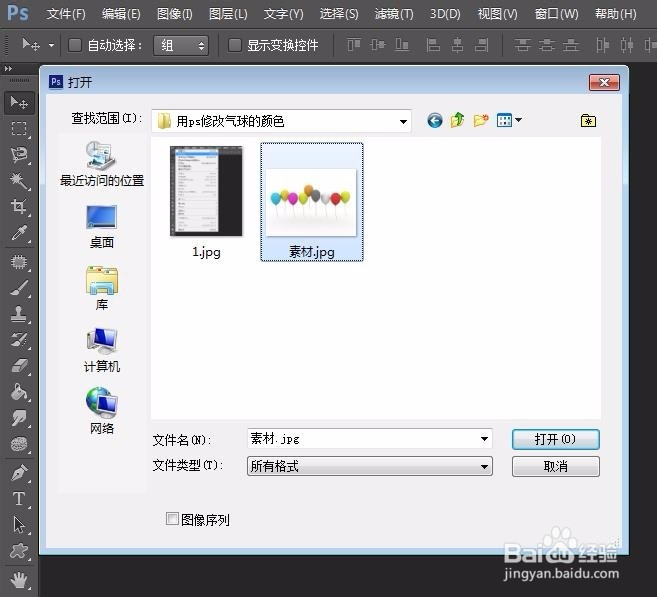
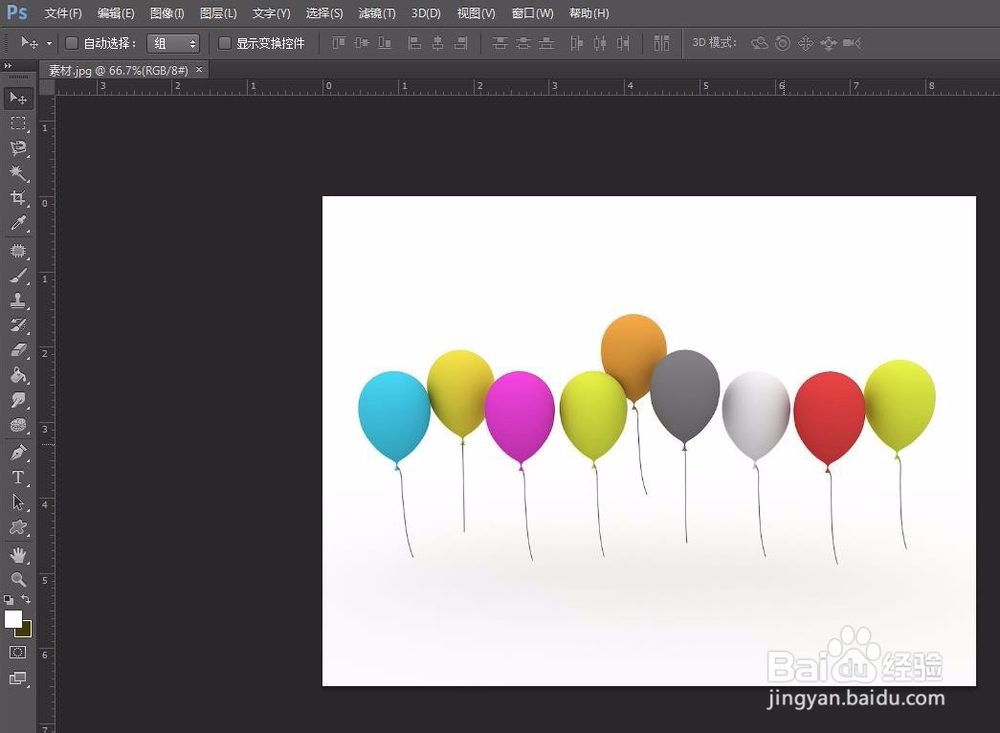
2、第二步:在左侧工具栏中选择“魔棒工具”,切换至“添加到选区”模式,选中需要修改颜色的气球。
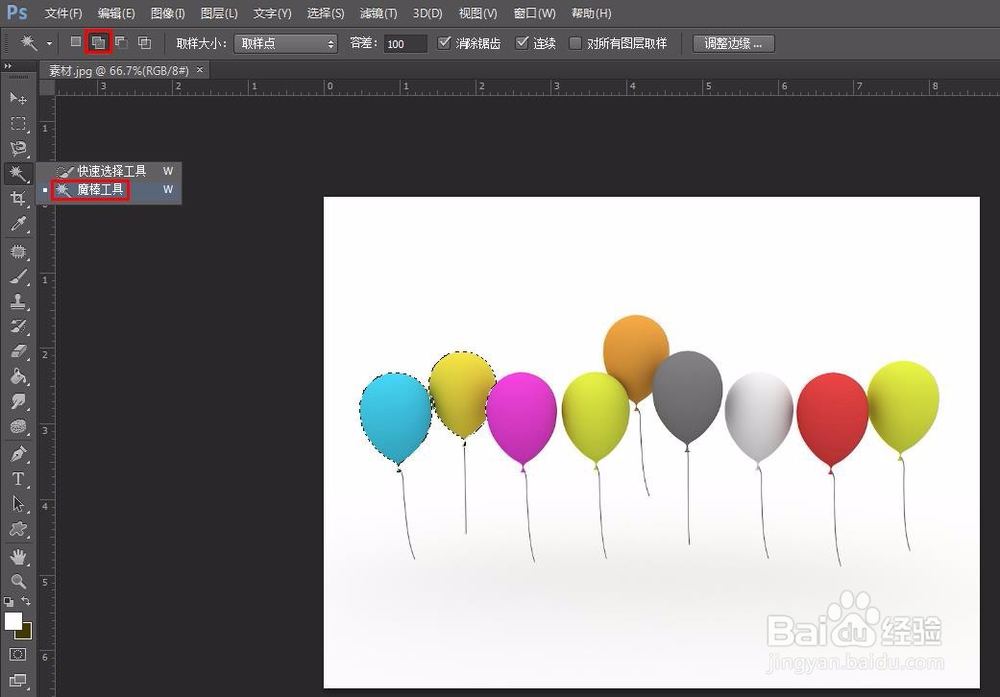
3、第三步:在菜单栏“编辑”中选择“填充”选项。
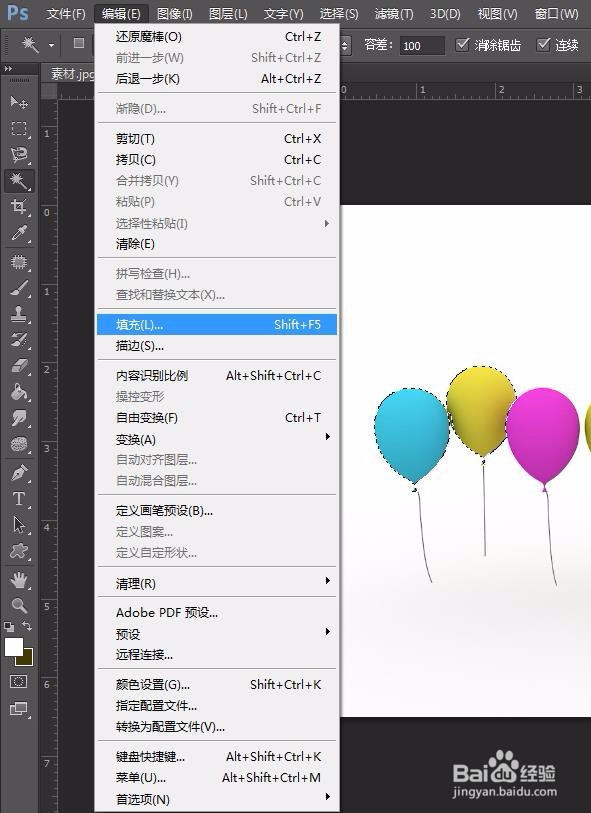
4、第四步:如下图所示,在弹出的“填充”对话框中,使用颜色填充。

5、第五步:在弹出的“拾色器”中单击选择要修改的颜色,单击“确定”按钮。
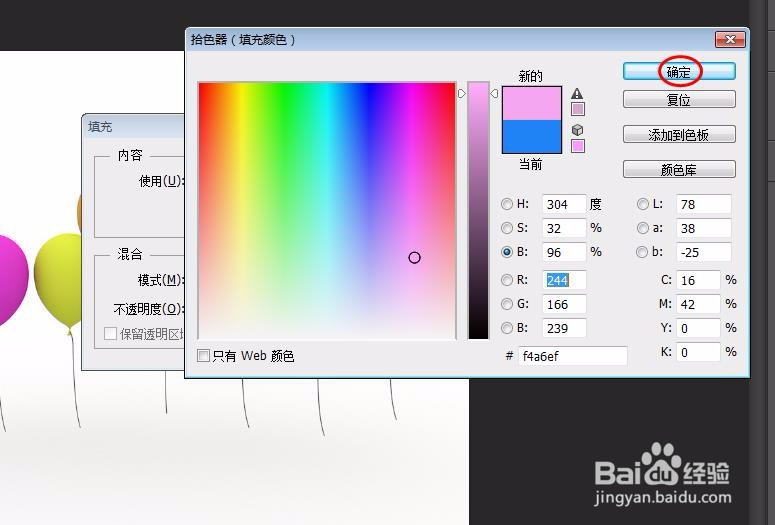
6、第六步:在下图所示的“填充”对话框中,单击“确定”按钮。

7、第七步:在气球选区处单击鼠标右键选择“取消选择”,气球颜色发生改变。


